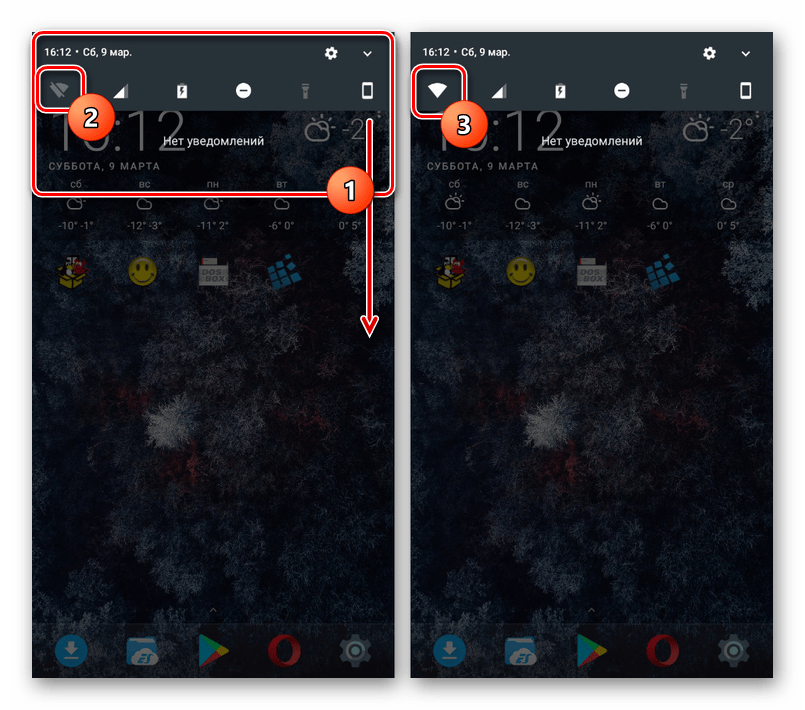Налаштування інтернету на телефоні з Android
Пристрої на платформі Android відмінно працюють тільки при наявності підключення до інтернету, так як багато вбудовані додатки потребують постійної синхронізації. Через це стає актуальною тема настройки інтернет-з'єднання на телефоні. По ходу інструкції ми детально розповімо про цю процедуру.
зміст
Налаштування інтернету на Android
Перш за все необхідно визначитися з типом підключається інтернету, будь то Wi-Fi або мобільне з'єднання в різних діапазонах мережі. І хоча про це нами ще буде далі згадано, в ситуації з мобільним інтернетом заздалегідь підключіть відповідний тариф на SIM-карті або зробіть настройку роздачі Wi-Fi. Також врахуйте, на деяких моделях смартфонів розділи з параметрами розташовуються не так, як в цій статті - це пов'язано з індивідуальною прошивкою від виробника.
Варіант 1: Wi-Fi
Провести підключення інтернету на Android за допомогою Wi-Fi набагато простіше, ніж у всіх інших випадках, про які нами буде розказано. Однак для успішного з'єднання зробіть налаштування обладнання, що використовується для роздачі інтернету. Це не потрібно лише при відсутності доступу до роутера, наприклад, в зонах вільного Wi-Fi.
автоматичний пошук
- Відкрийте системний розділ «Налаштування» і знайдіть блок «Бездротові мережі». Серед наявних пунктів виберіть «Wi-Fi».
- На сторінці, використовуйте перемикач «Виключено», змінивши стан на «Включено».
- Далі почнеться пошук доступних мереж, список яких відобразиться нижче. Натисніть по потрібному варіанту і, якщо потрібно, введіть пароль. Після з'єднання під найменуванням повинна з'явитися підпис «Підключено».
- Крім розглянутого розділу, можете скористатися шторкою. Незалежно від версії Android за замовчуванням на панелі повідомлень передбачені кнопки для управління мобільного і бездротовою мережею.
![Включення Wi-Fi через панель повідомлень на Android]()
Тапніте по значку Wi-Fi, виберіть мережу і в разі потреби введіть пароль. При цьому якщо пристроєм виявлений тільки одне джерело інтернету, підключення почнеться відразу без списку варіантів.

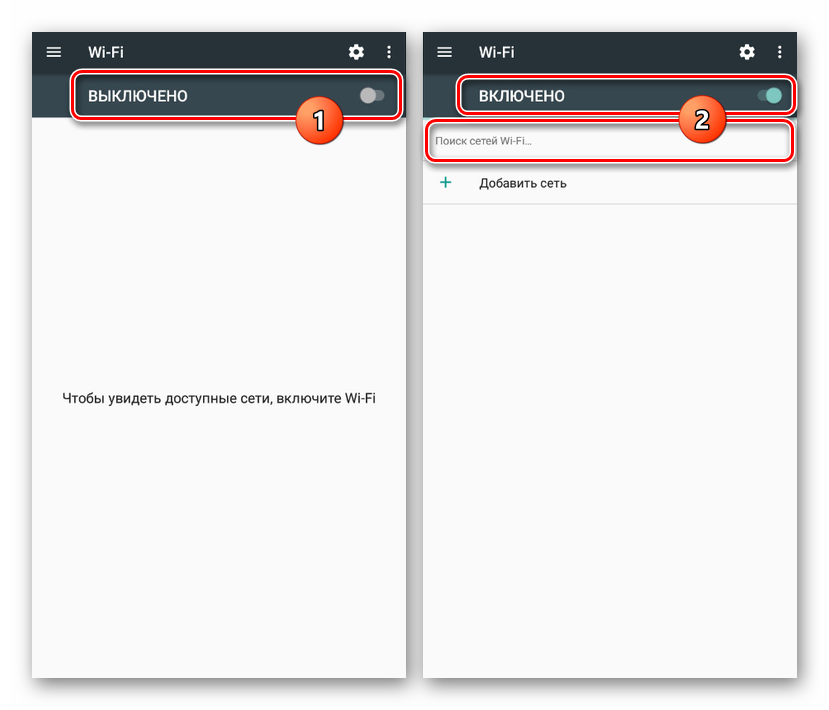
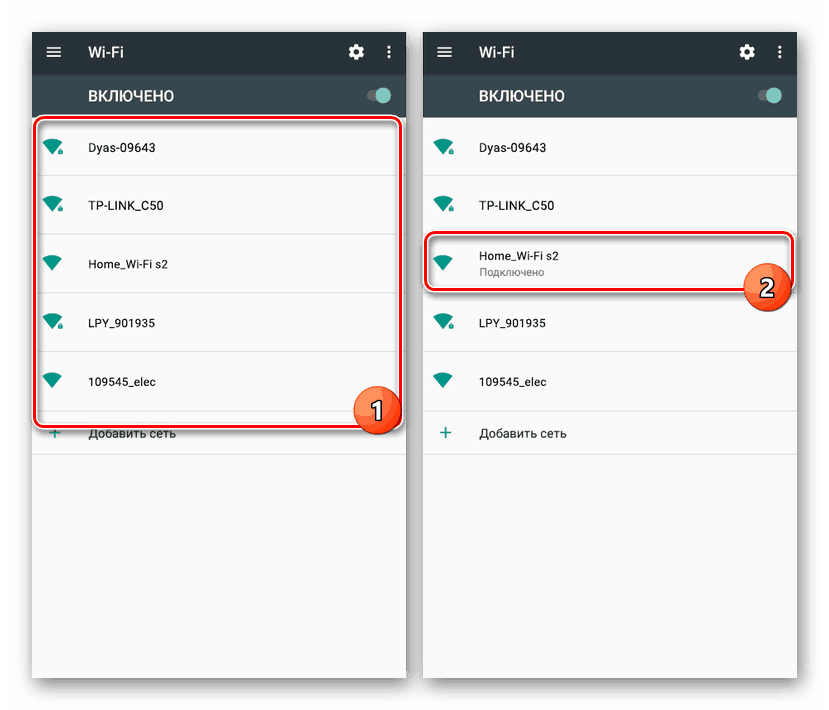
Додавання вручну
- Якщо Wi-Fi роутер включений, але телефон не знаходить потрібну мережу (так часто буває, коли в настройках роутера встановлюється приховування SSID), можна спробувати додати її вручну. Для цього перейдіть в розділ «Налаштування» і відкрийте сторінку «Wi-Fi».
- Прокрутіть сторінку вниз до кнопки «Додати мережу» і натисніть на неї. У вікні, введіть ім'я мережі і в списку «Захист» виберіть відповідний варіант. Якщо Wi-Fi без пароля, робити це не обов'язково.
- Додатково можете натиснути по рядку «Інші параметри» і в блоці «Налаштування IP» зі списку вибрати «Призначені для користувача». Після цього вікно з параметрами істотно розшириться, і ви зможете вказати дані інтернет-з'єднання.
- Щоб завершити процедуру додавання, тапніте на кнопку «Зберегти» в нижньому кутку.

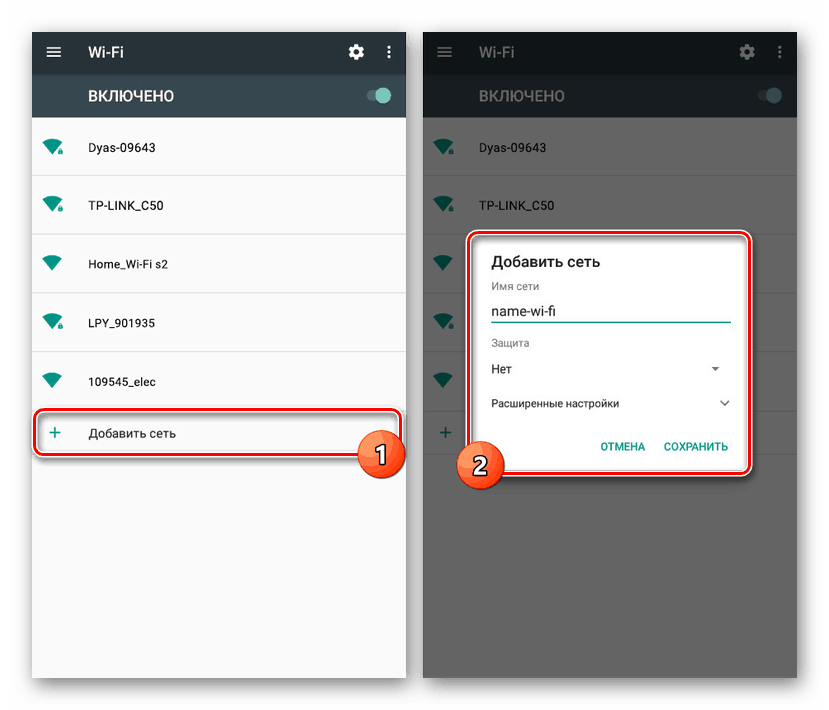
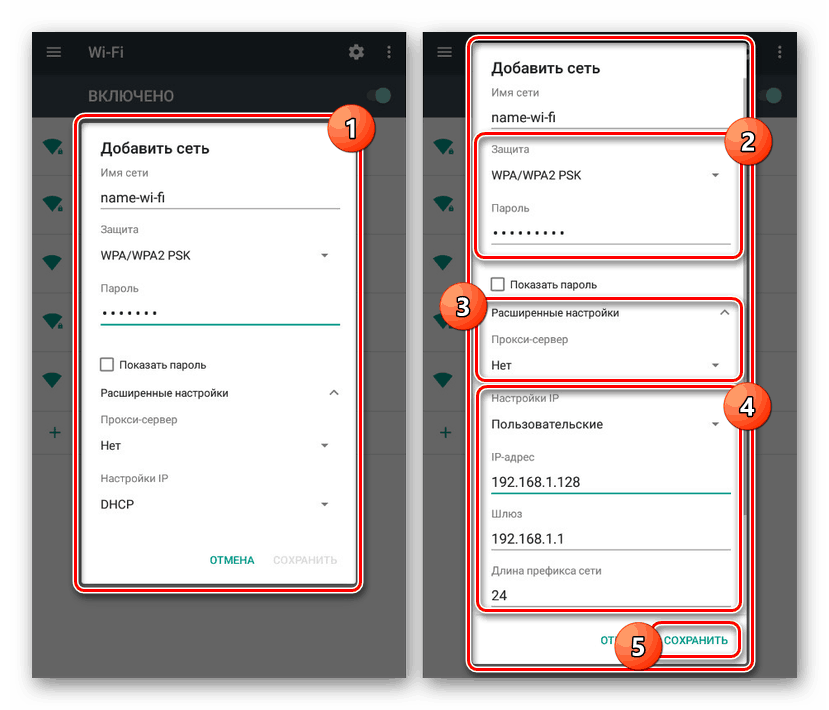
Через те що зазвичай Вай-Фай автоматично визначається смартфоном, цей спосіб є найбільш простим, але безпосередньо залежать від налаштувань роутера. Якщо з'єднанню нічого не перешкоджає, проблем з підключенням не буде. В іншому випадку ознайомтеся з інструкцією щодо усунення несправностей.
Детальніше:
Чи не підключається Wi-Fi на Android
Рішення проблем з роботою Wi-Fi на Андроїд
Варіант 2: Tele2
Налаштування мобільного інтернету від TELE2 на Андроїд відрізняється від аналогічного процесу по відношенню до будь-якого іншого оператора тільки параметрами мережі. При цьому для успішного створення підключення необхідно подбати про активацію мобільної передачі даних.
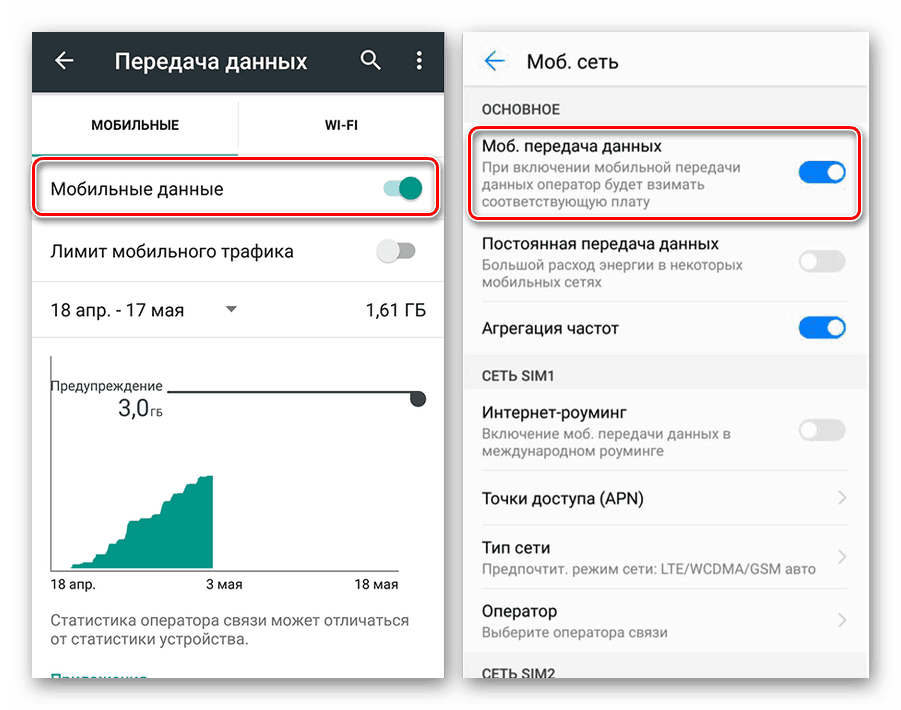
Включити зазначену функцію можна в системних «Настройках» на сторінці «Передача даних». Ця дія однаково для всіх операторів, але може істотно відрізнятися на різних девайсах.
- Після активації «Передачі даних» перейдіть в розділ «Налаштування» і в блоці «Бездротові мережі» натисніть по рядку «Ще». Тут же в свою чергу виберіть пункт «Мобільні мережі».
- Опинившись на сторінці «Налаштування мобільних мереж», скористайтеся пунктом «Точки доступу (APN)». Так як зазвичай інтернет налаштовується автоматично, тут вже можуть бути потрібні значення.
- Тапніте по іконці «+» на верхній панелі і заповніть поля наступним чином:
- «Ім'я» - «Tele2 Internet»;
- «APN» - «internet.tele2.ru»
- «Тип аутентифікації» - «Ні»;
- «Тип APN» - «default, supl».
- Для завершення натисніть на кнопку з трьома крапками в правому верхньому куті екрану і виберіть пункт «Зберегти».
- Повернувшись назад, встановіть мітку поряд з щойно створеної мережею.
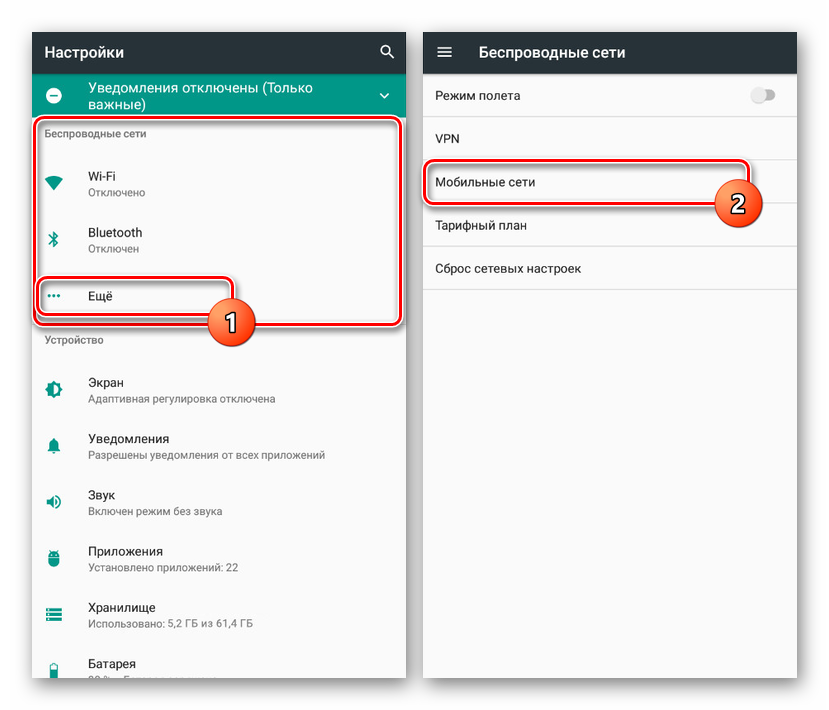

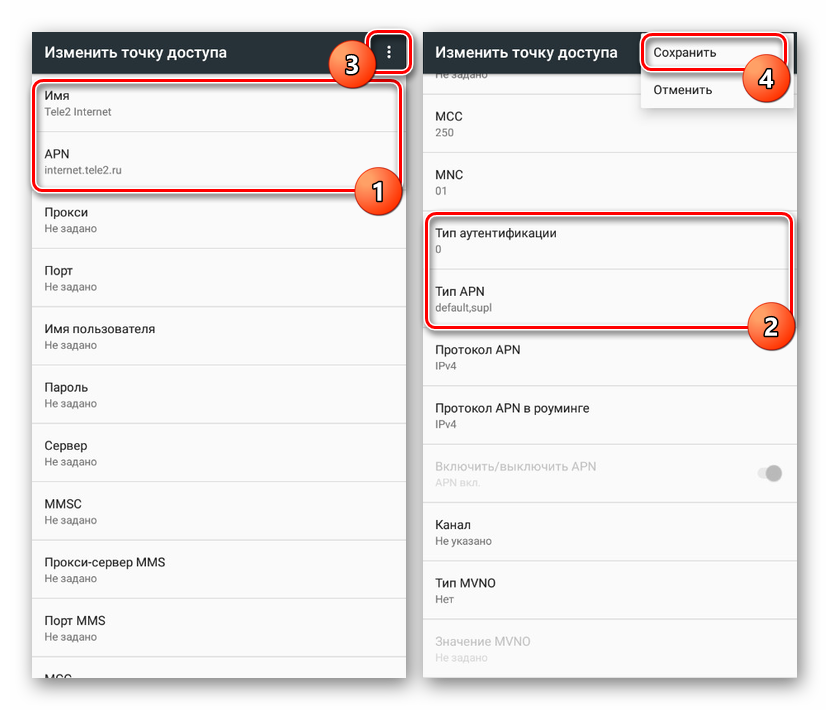

Після виконання описаних дій інтернет буде включений автоматично. Щоб уникнути випадкових витрат, заздалегідь підключіть тариф, що дозволяє користуватися мобільним інтернетом.
Варіант 3: Мегафон
Для налаштування інтернету Мегафон на Android-пристрої необхідно також вручну створити нову точку доступу через системні параметри. Використовувати дані підключення необхідно незалежно від типу мережі, так як 3G або 4G-з'єднання встановлюється автоматично при наявності можливості.
- Натисніть «Ще» в «Налаштуваннях» телефону, відкрийте «Мобільні мережі» і виберіть «Точки доступу (APN)».
- Тапнув на верхній панелі на кнопку із зображенням «+», заповніть представлені поля у відповідності з наступними значеннями:
- «Ім'я» - «MegaFon» або довільне;
- «APN» - «internet»;
- «Ім'я користувача» - «gdata»;
- «Пароль» - «gdata»;
- «MCC» - «255»;
- «MNC» - «02»;
- «Тип APN» - «default».
- Далі відкрийте меню з трьома крапками і виберіть пункт «Зберегти».
- Автоматично повернувшись на попередню сторінку, встановіть маркер поруч з новим підключенням.

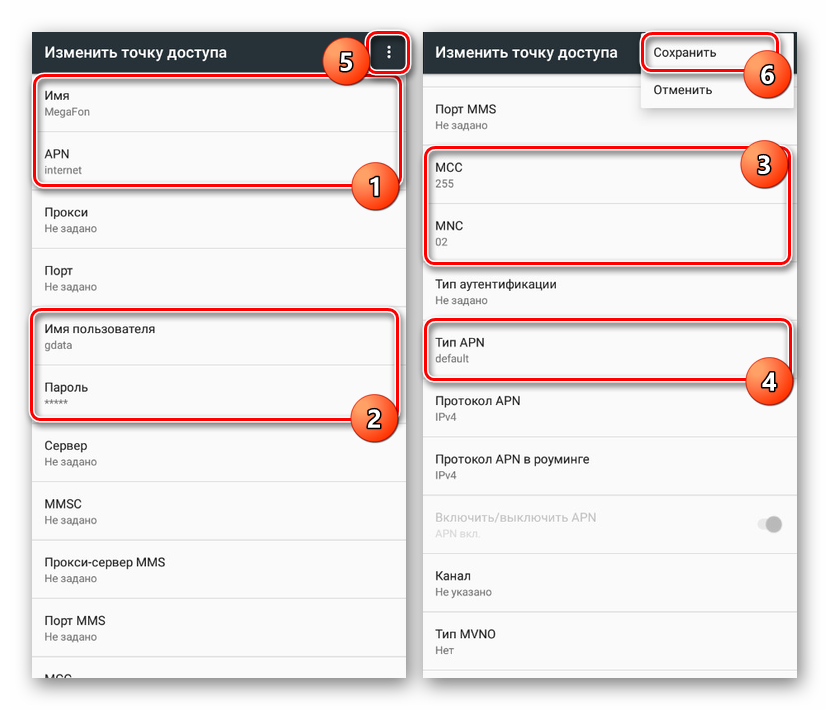
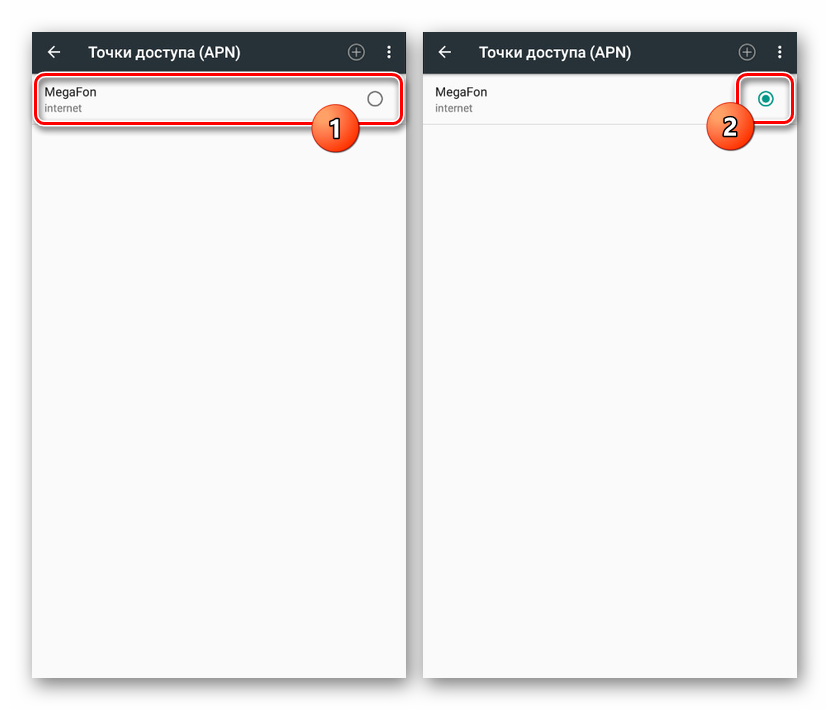
Врахуйте, що всі описані параметри не завжди потрібно застосовувати. Якщо при відвідуванні сторінки «Мобільні мережі» підключення вже є, а інтернет не працює, варто перевірити «Мобільну передачу даних» та обмеження SIM-карти з боку оператора Мегафон.
Варіант 4: МТС
Налаштування мобільного інтернету від МТС на Android-смартфоні мало чим відрізняються від описаних в попередньому розділі статті, але в той же час є найбільш простими через повторюваних значень. Для створення нового з'єднання попередньо перейдіть в розділ «Мобільні мережі», знайти який ви можете за інструкцією з Варіанта 2.
- Тапнув на кнопку «+» на верхній панелі, заповніть представлені на сторінці поля наступним чином:
- «Ім'я» - «mts»;
- «APN» - «mts»;
- «Ім'я користувача» - «mts»;
- «Пароль» - «mts»;
- «MCC» - «257» або «Автоматично»;
- «MNC» - «02» або «Автоматично»;
- «Тип аутентифікації» - «PAP»;
- «Тип APN» - «default».
- По завершенні збережіть зміни через меню з трьома крапками в правому верхньому куті.
- Повернувшись на сторінку «Точки доступу», поставте маркер поруч з створеними настройками.
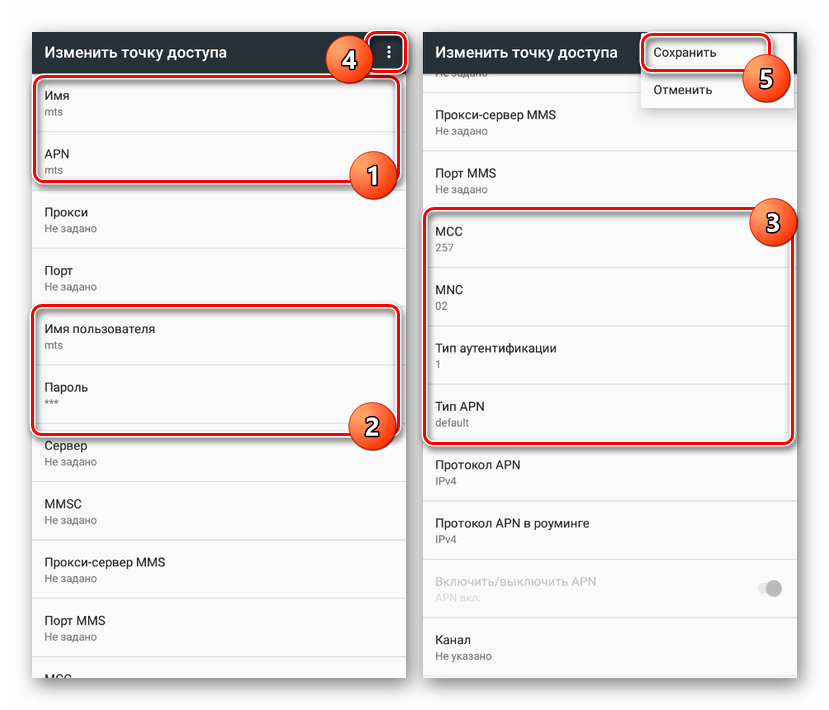
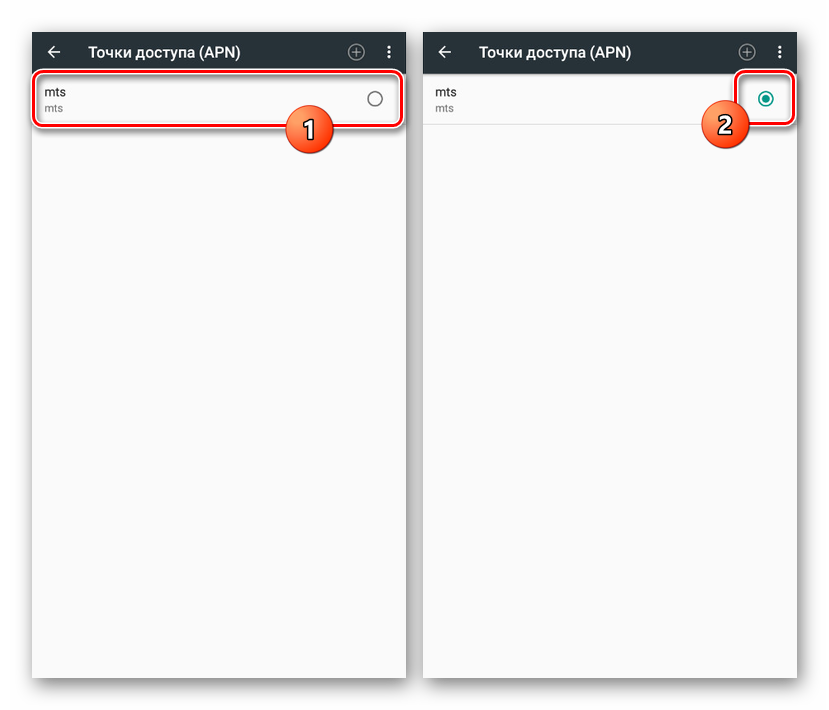
Зверніть увагу, іноді значення «APN» потрібно замінити з «mts» на «internet.mts.ru». Тому якщо після інструкції інтернет у вас не працює, спробуйте відредагувати цей параметр.
Варіант 5: Beeline
Як і в ситуації з іншими операторами, при використанні справної SIM-карти Білайн інтернет повинен автоматично налаштуватися, вимагаючи тільки включення «Мобільної передачі даних». Однак якщо цього не відбулося, доведеться додавати точку доступу вручну в розділі, згаданому в попередніх варіантах цієї статті.
- Відкрийте «Налаштування мобільних мереж» і перейдіть на сторінку «Точки доступу». Після цього натисніть по значку «+» і заповніть наступні поля:
- «Ім'я» - «Beeline Internet»;
- «APN» - «internet.beeline.ru»;
- «Ім'я користувача» - «beeline»;
- «Пароль» - «beeline»;
- «Тип аутентифікації» - «PAP»;
- «ТИП APN» - «default»;
- «Протокол APN» - «IPv4».
- Підтвердити створення можна кнопкою «Зберегти» в меню з трьома крапками.
- Для використання інтернету встановіть маркер поруч з новим профілем.
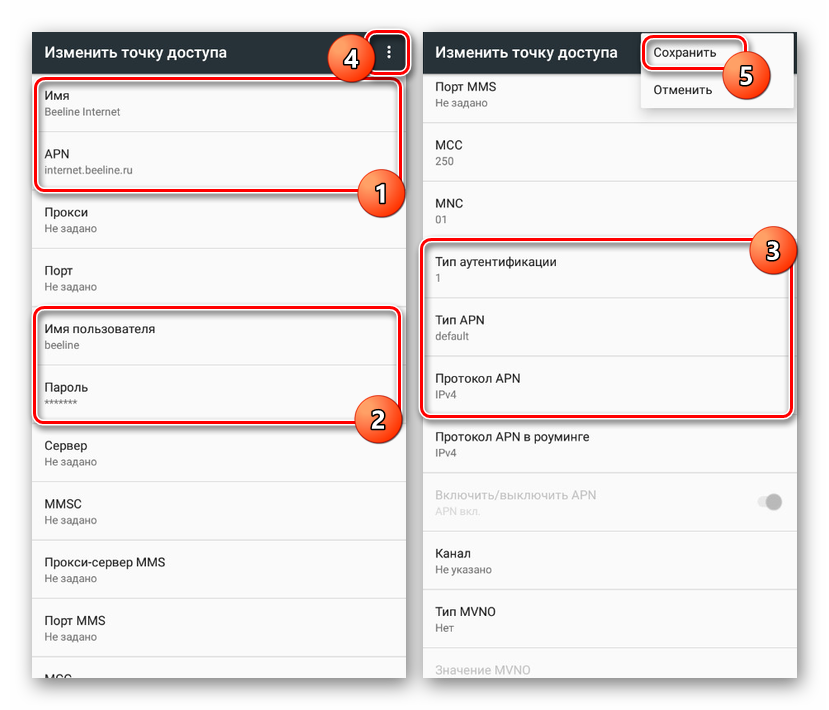
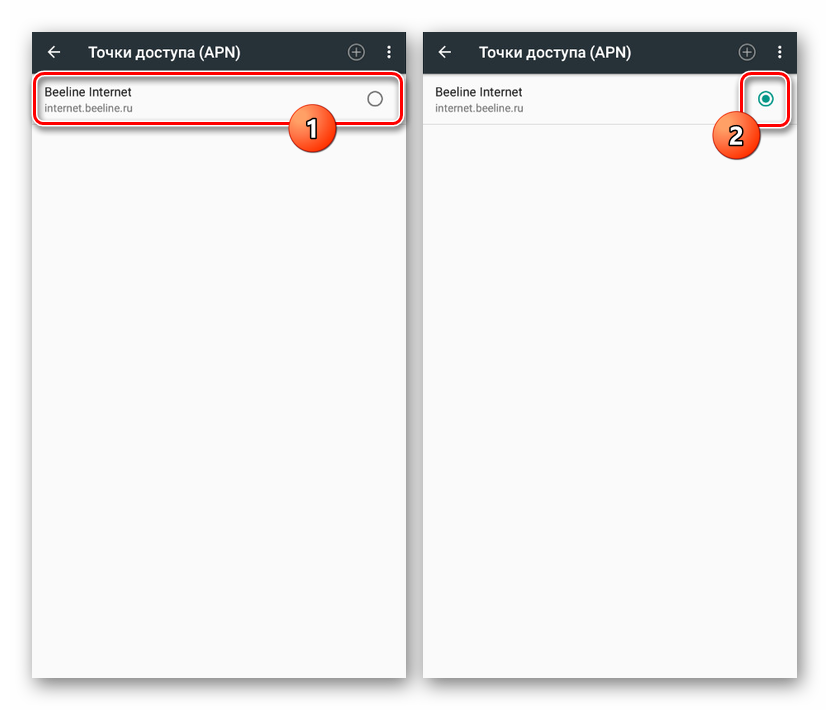
Якщо після настройки інтернет не заробив, можливо є проблеми з іншими параметрами. Про усунення несправностей ми розповіли окремо.
Читайте також: Чи не працює мобільний інтернет на Android
Варіант 6: Інші оператори
Серед популярних операторів на сьогоднішній день в Росії працює мобільний інтернет від Yota і Ростелеком. Якщо при використанні СІМ-карти від цих операторів з'єднання з мережею не було встановлено, доведеться також вручну додати настройки.
- Відкрийте сторінку «Точки доступу» в розділі «Налаштування мобільних мереж» і скористайтеся кнопкою «+».
- Для Yota необхідно вказати лише два значення:
- «Ім'я» - «Yota»;
- «APN» - «yota.ru».
- Для Ростелеком введіть наступне:
- «Ім'я» - «Rostelekom» або довільне;
- «APN» - «internet.rt.ru».
- Через меню з трьома крапками в крайньому верхньому кутку екрану збережіть настройки та увімкнення після повернення на сторінку «Точки доступу».

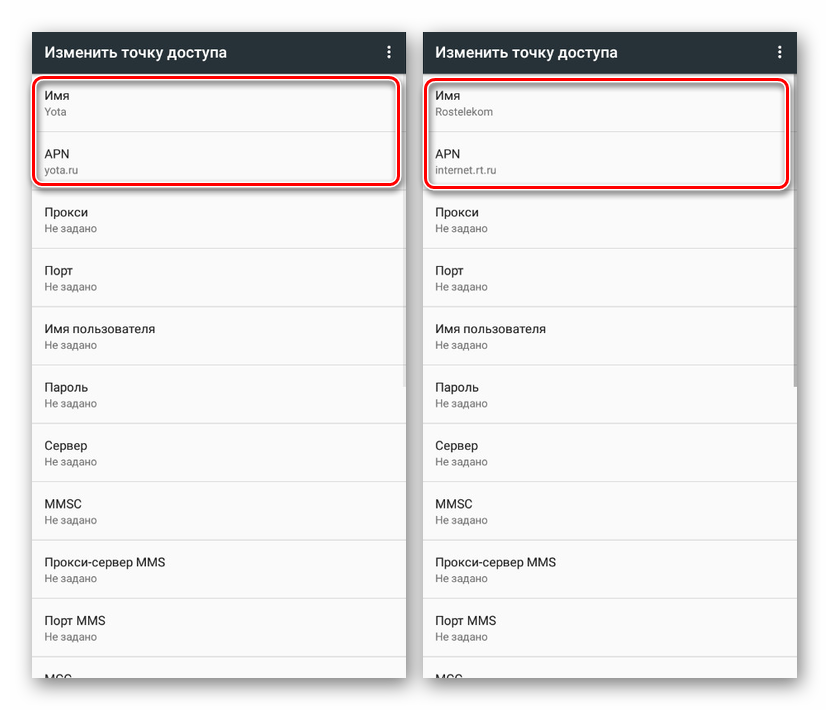
Ми винесли ці варіанти в окремий спосіб, так як у цих операторів найбільш прості параметри. Крім того, їх послугами рідше користуються на Андроїд-пристроях, віддаючи перевагу більш універсальних операторів.
висновок
Дотримуючись інструкції, у вас вийде організувати доступ до мережі зі смартфона на Android. І хоча найбільш значуща відмінність в налаштуваннях присутній тільки між мобільним підключенням і Wi-Fi, характеристики підключення можуть значно відрізнятися. Це, як правило, залежить від обладнання, обраного вами тарифу і в цілому якості мережі. Про способи поліпшення інтернету нами було розказано окремо.
Читайте також: Як прискорити інтернет на Android